次のような方へ向けた記事です。

ブログをはじめていくつか記事を書いてみた。そろそろGoogleアドセンスの広告を貼ってブログを収益化したい。
事前に必要なもの
- Googleアカウント
- レンタルサーバー
- 独自ドメイン
- いくつかの記事が投稿されたブログ
Googleアドセンスの審査基準は公表されていないため、必要な記事数や内容に関しては実際のところ私たちにはわかりません。
10記事以上は必要・5記事あれば十分/最低1,000文字・文字数は関係ない、など、ググってみるといろんな方の意見があります。
ですので、まずはそれらを参考にブログを作り込んでみましょう。仮に不合格になったとしても、何度でも再審査の申込みはできますので。
ブログをGoogleアドセンス審査に出す手順
準備ができたら、Googleアドセンスのページの「お申し込みはこちら」から申請をはじめましょう。
ログインしていない場合はログイン画面が表示されます。アドセンスを申し込むGoogleアカウントでログインしましょう。
申し込み画面
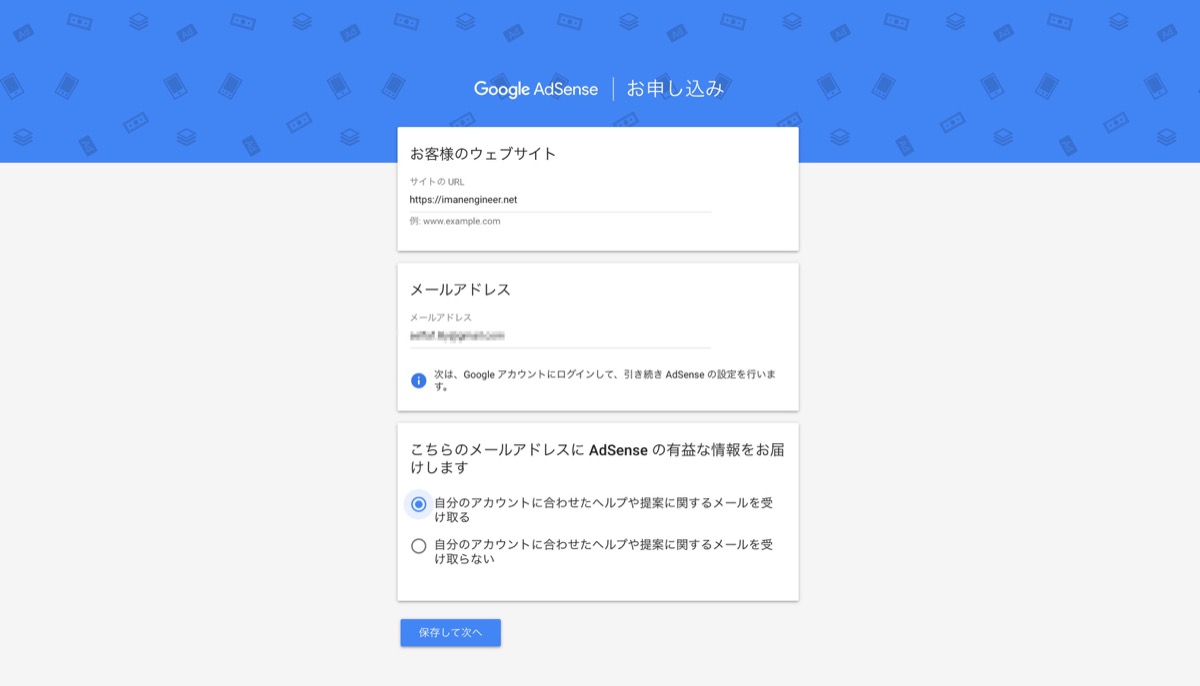
「サイトのURL」に、あなたのURLを入力します。
「メールアドレス」に、GoogleアカウントのGmailアドレスを入力します。
メールの受け取りはどちらかお好きな方を選んで、「保存して次へ」をクリックします。
同意画面
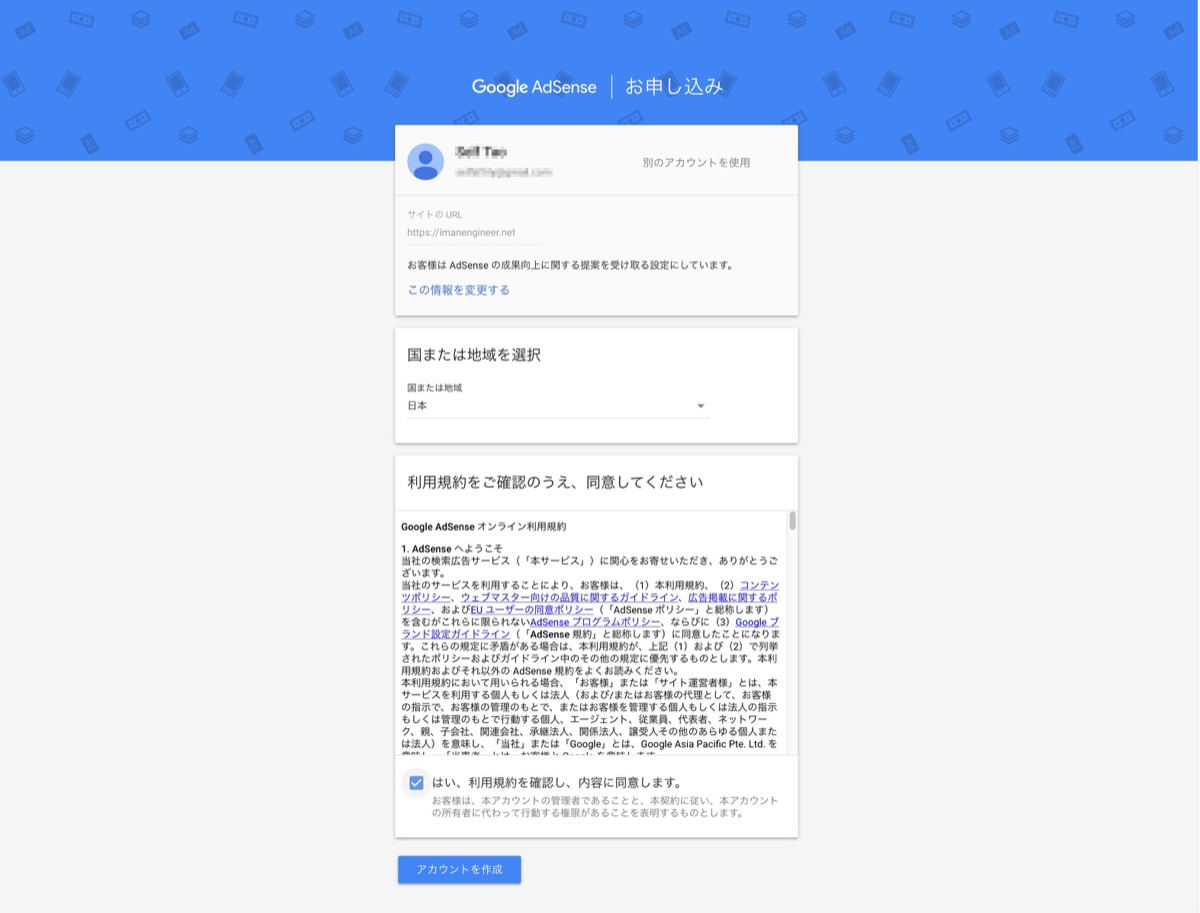
あなたのGoogleアカウントと、前の画面で入力したサイトのURLが表示されています。内容を修正する場合は「この情報を変更する」リンクをクリックしてやり直しましょう。
続けて、「国または地域を選択」で日本を選択し、利用規約を読んだうえで同意のチェックを入れます。
すべての内容を入力したら、「アカウントを作成」をクリックしてGoogleアドセンスアカウントを作成します。
支払先住所の詳細入力画面
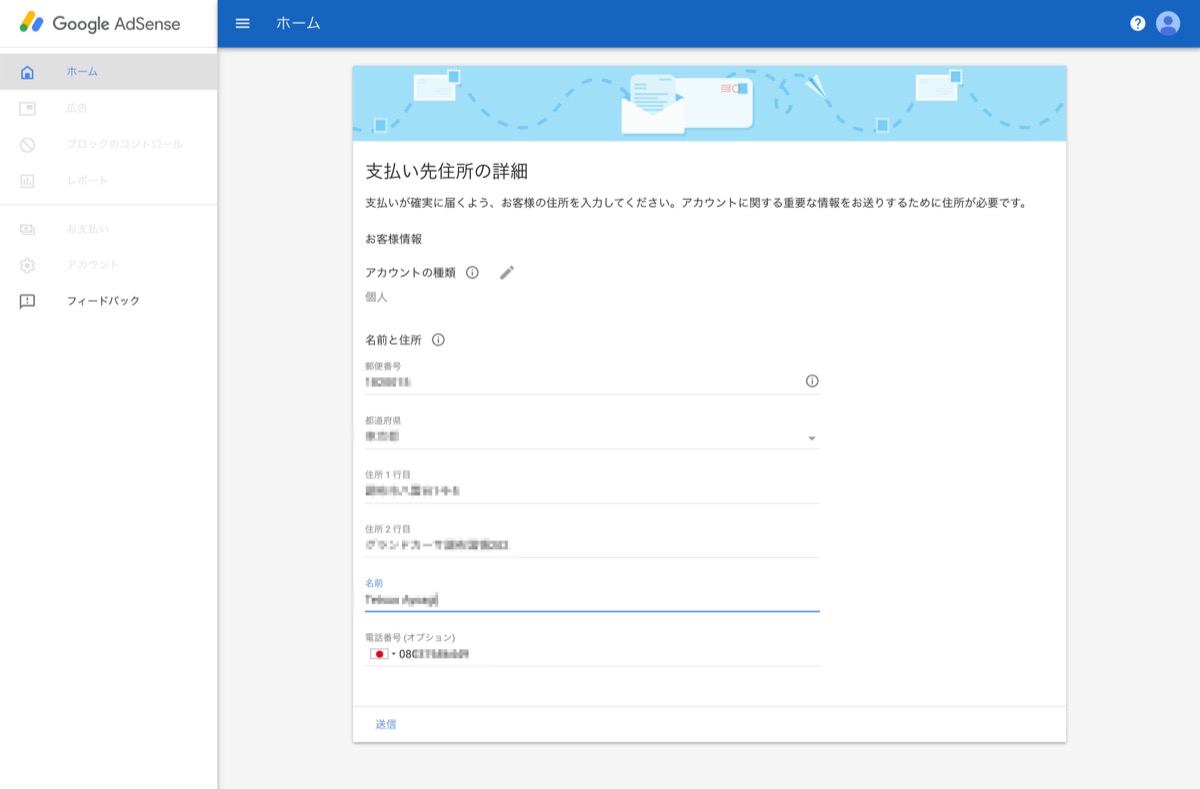
アカウントの種類(個人/法人)、名前と住所、電話番号の入力欄が表示されます。
それぞれあなたの情報を入力します。
すべての内容を入力したら、「送信」リンクをクリックします。
電話番号確認画面
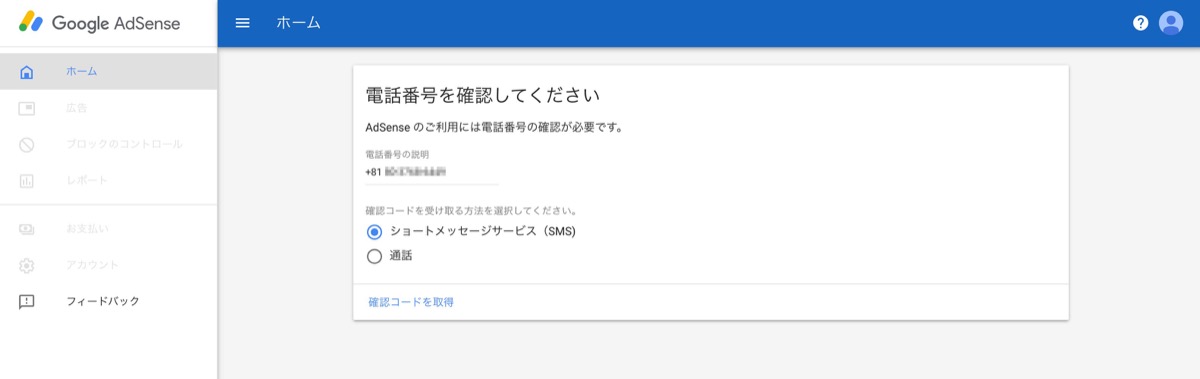
電話番号による本人確認を行う画面です。
確認コードを受け取る方法を選択して「確認コードを取得」リンクをクリックすると、さきほど入力した電話番号にGoogleから確認コードが送付されます。
確認コード入力画面
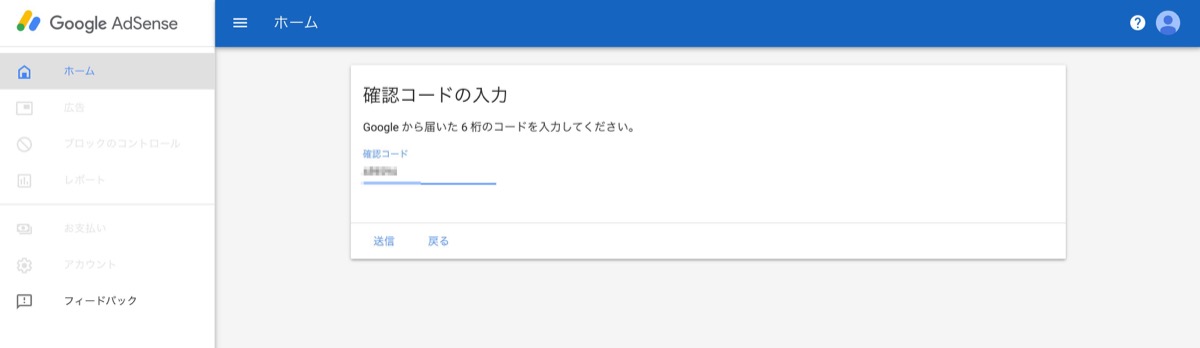
入力した電話番号あてに確認コードが送付されたはずです。
その値を「確認コード」欄に入力して「送信」リンクをクリックしましょう。
確認コードを受け取っていない場合は「戻る」リンクをクリックしてやり直してみてください。
AdSenseリンク画面
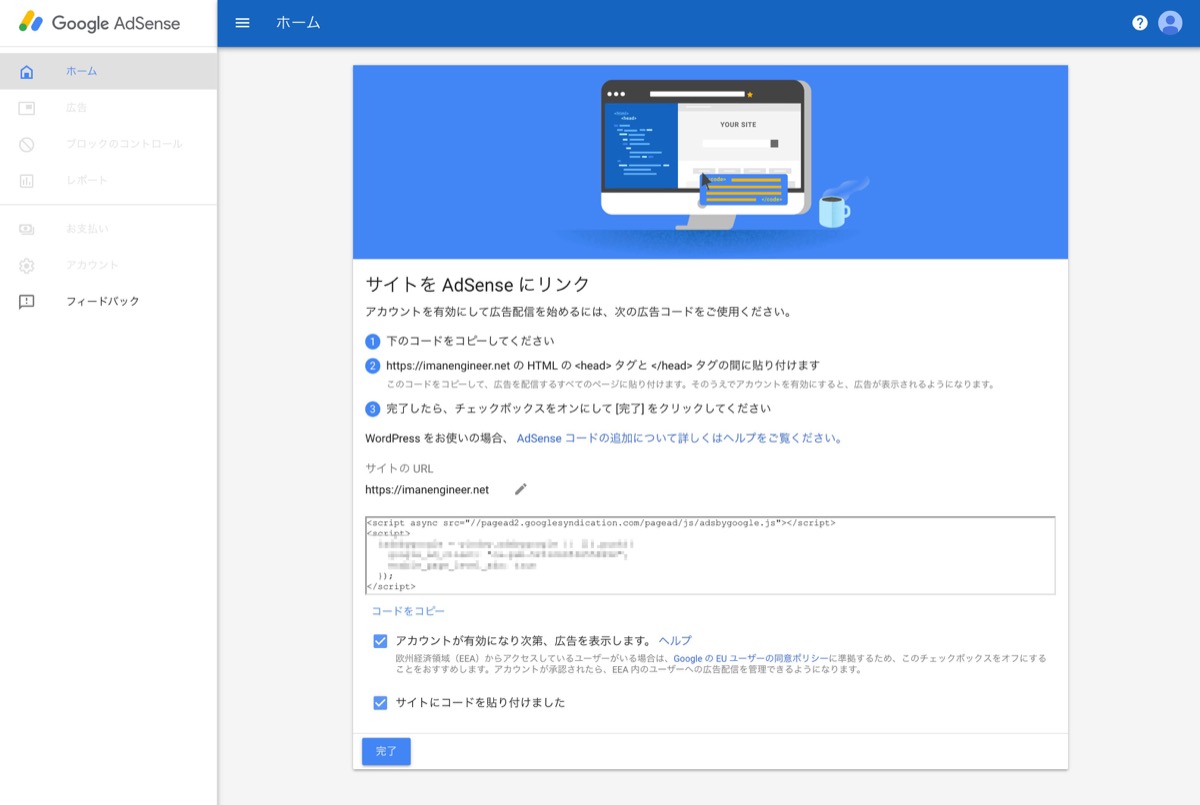
電話番号による本人確認が正常に終了するとこの画面が表示されます。
ガイドの①から③にしたがって、あなたのブログにコードを貼り付けましょう。
「アカウントが有効になり次第、広告を表示します」「サイトにコードを貼り付けました」にチェックを入れ「完了」ボタンをクリックします。
これで、申請は完了です。
おつかれさまでした。
審査待ち
私の場合は審査待ちの間、Googleアドセンスのホーム画面に次のメッセージが表示されていました。
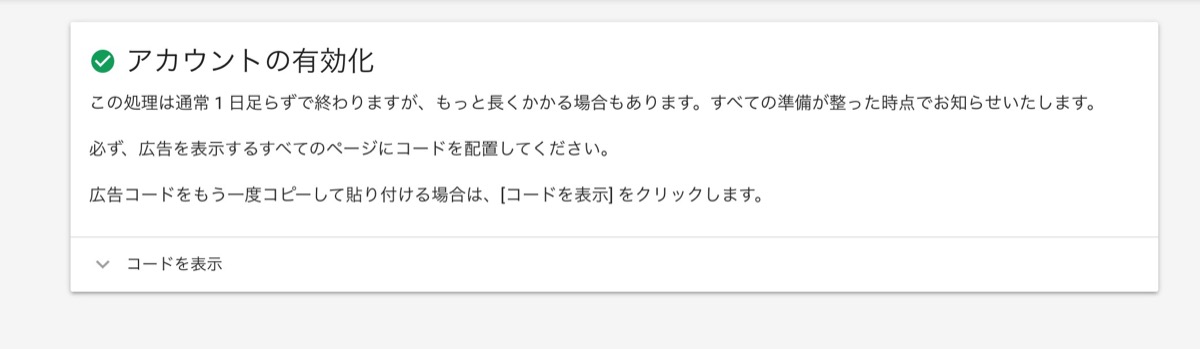
わずか数時間のうちにメールで審査結果が送られてきたという人もいれば、4、5日かかったという人もいるようです。あせらず気長に待つことにしましょう。
まとめ
手順自体はいたってシンプルですので、準備が整ったらさっそく申請してみましょう。
結果を待っている間も、ブログを更新し続けましょうね。


コメント